Številni uporabniki so pred kratkim poročali, da se ne morejo prijaviti v aplikacijo Steam niti iz namizne aplikacije niti iz brskalnika. Izvaja napako, ki pravi, da je bilo v kratkem časovnem obdobju preveč napak pri prijavi iz vašega omrežja. Uporabniki so bili razočarani, ko ne morejo storiti ničesar glede tega.
Razlogov za to napako med prijavo v aplikacijo Steam je lahko veliko in nekaj smo jih našteli.
OGLAŠEVANJE
- Težava z omrežno povezavo.
- Nestabilna internetna povezava.
- Poškodovani podatki brskalnika.
- Spremenjene poverilnice za prijavo v Steam.
Če se tudi kateri koli uporabnik srečuje s takšno vrsto napake, smo zbrali nekaj popravkov, ki bodo vsekakor pomaga uporabniku pri odpravljanju te napake in se bo lahko prijavil v aplikacijo Steam ponovno uspešno.
Kazalo
Popravek 1 – Ponastavite geslo za račun Steam
Če pride do spremembe v poverilnicah računa Steam, je možna taka napaka. Zato je bolje spremeniti geslo svojega računa Steam s spodnjimi koraki.
1. korak: Odprite Steam Aplikacija iz Začni menija v sistemu Windows s pritiskom na Windows tipko in klik Vse aplikacije.
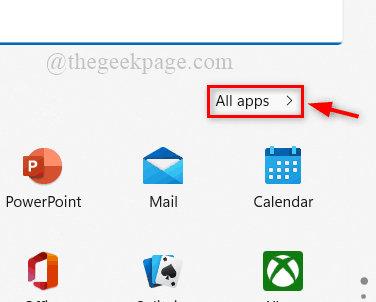
2. korak: Pomaknite se navzdol po seznamu aplikacij in kliknite Steam mapo, da jo razširite in izberete Steam da ga zaženete.
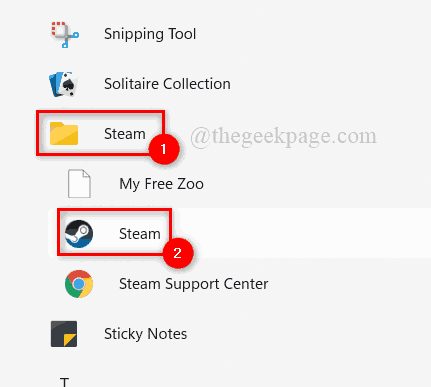
3. korak: V oknu aplikacije Steam kliknite PRIJAVITE SE V OBSTOJEČI RAČUN da greste na stran za prijavo.
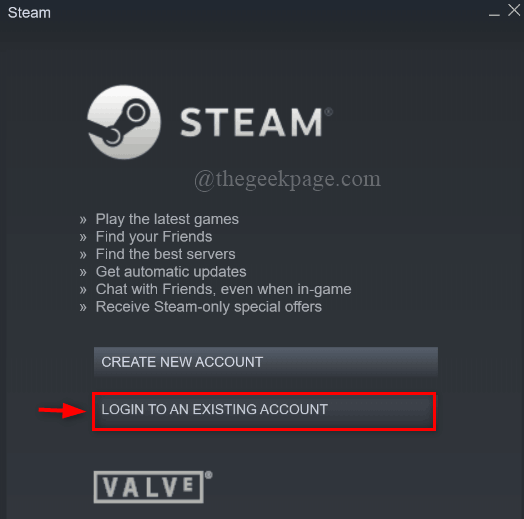
4. korak: Nato kliknite NE MOREM SE PRIJAVITI… nadaljevati.
OGLAŠEVANJE
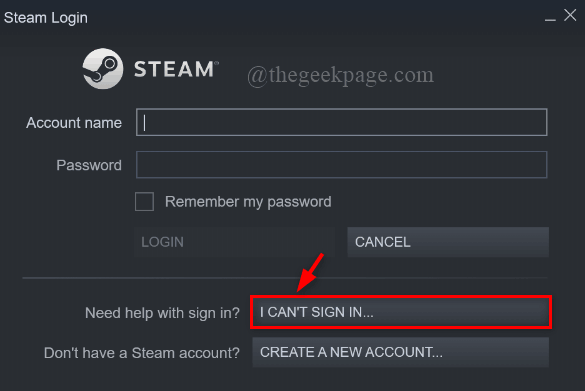
OPOMBA: Če uporabljate Steam od Spletni brskalnik, potem Klikni tukaj da odprete stran za prijavo v Steam na novem zavihku.
Nato kliknite Ste pozabili geslo? pod gumbom Prijava, ki vas popelje na stran s podporo za Steam, kot je prikazano spodaj.
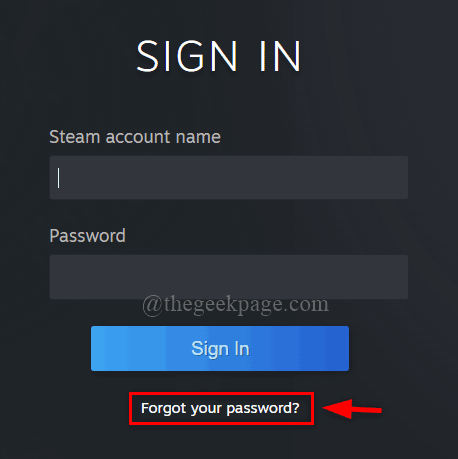
5. korak: Izberite Pozabil sem ime ali geslo za račun Steam s seznama možnosti na strani za podporo Steam.
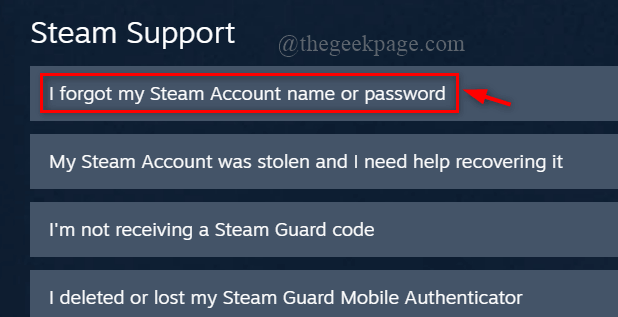
6. korak: Nato vnesite e-poštni naslov ali telefonsko številko in izvedite test reCAPTCHA "Nisem robot« in kliknite Iskanje gumb za pridobitev imena računa Steam.
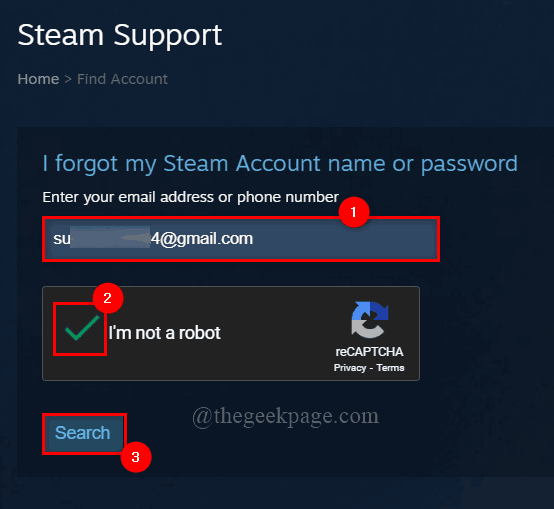
7. korak: Nato kliknite Pošlji po e-pošti kodo za preverjanje računa na s***[email protected] in ekipa za podporo steam bo poslala potrditveno kodo na e-poštni naslov, ki ste ga vnesli.
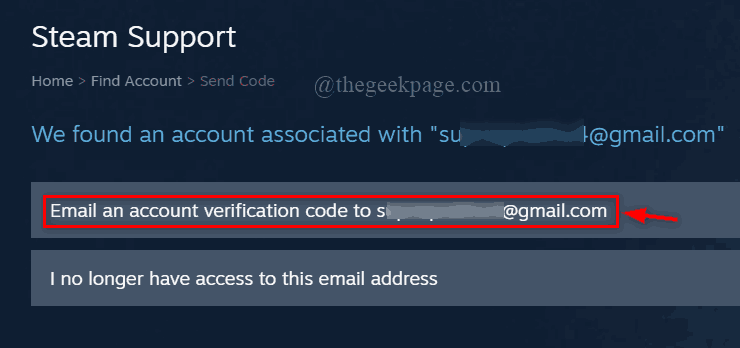
8. korak: Pojdite v svoj e-poštni nabiralnik in odprite e-pošto s potrditveno kodo, ki vam jo je poslala ekipa za podporo Steam.
9. korak: Kliknite na NADALJEVANJE OBNOVE gumb v e-poštnem sporočilu, kot je prikazano spodaj.
OGLAŠEVANJE
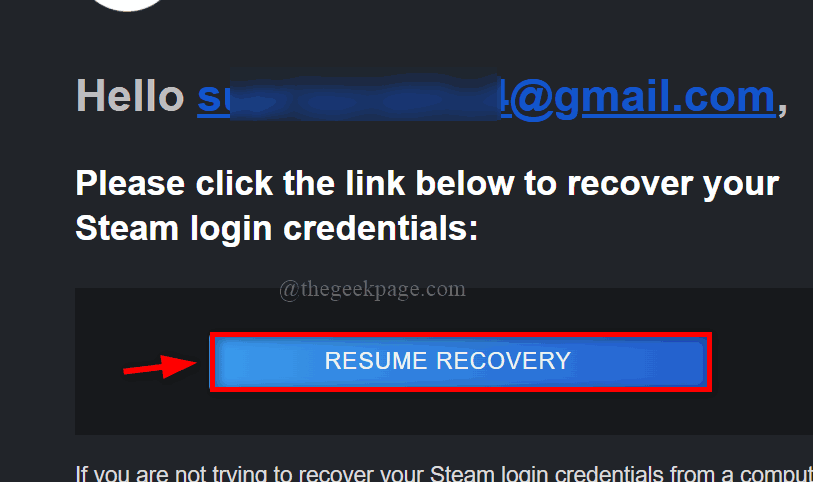
10. korak: Na strani Spremeni geslo vnesite novo geslo pod Spremeni moje geslo in tudi znova vnesite isto geslo pod Ponovno vnesite novo geslo.
11. korak: Na koncu kliknite Spremeni geslo.
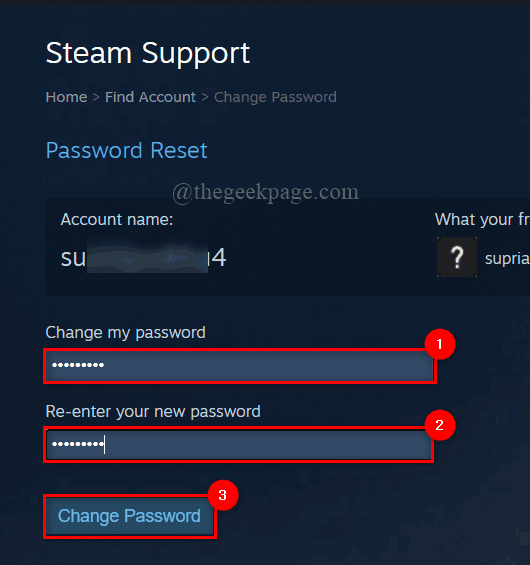
12. korak: Zdaj bo vaše geslo posodobljeno in prikazano na strani.
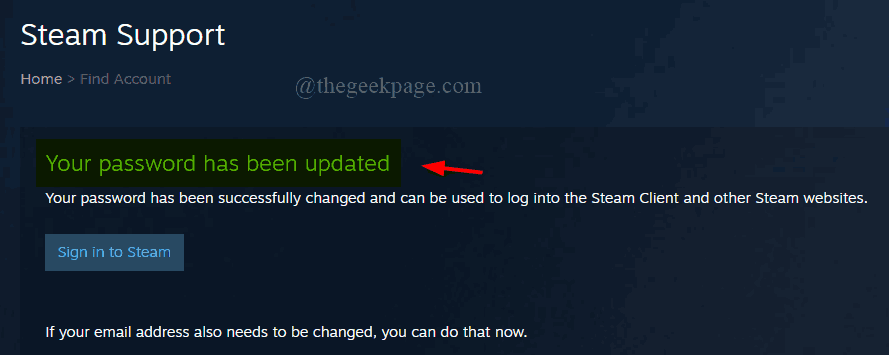
13. korak: Pojdite v aplikacijo Steam in se prijavite z novo ustvarjenim geslom.
Upam, da se lahko normalno prijavite v aplikacijo Steam.
Popravek 2 – Izbrišite ali počistite zgodovino brskanja in podatke brskalnika
Včasih, če so v brskalniku poškodovani podatki, bodisi podatki o piškotkih ali podatki o zgodovini brskanja, bo to povzročilo to napako med prijavo v račun Steam. Zato priporočamo, da naši uporabniki izbrišejo podatke o zgodovini brskanja v svojih brskalnikih.
Tukaj je nekaj korakov, kako to storiti.
1. korak: Odprite Google Chrome na vašem sistemu s pritiskom na Windows tipko in tipkanje google chrome.
2. korak: izberite Google Chrome iz rezultatov iskanja, kot je prikazano spodaj.
OGLAŠEVANJE

3. korak: V oknu Google Chrome kliknite tri navpične pike (Prikaži več možnosti) kot je prikazano spodaj.
4. korak: Nato izberite Nastavitve s seznama.
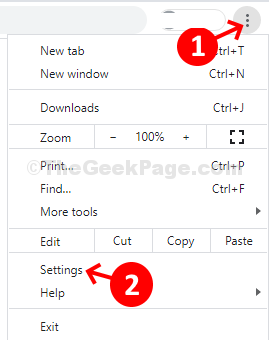
5. korak: kliknite Varnost in zasebnost v levem stranskem meniju Nastavitve.

6. korak: Izberite Počisti podatke brskanja kot je prikazano spodaj.

7. korak: Poskrbite Ves čas je izbran kot Časovni razpon.
7. korak: Označite vsa tri potrditvena polja in kliknite Počisti podatke kot je prikazano spodaj.
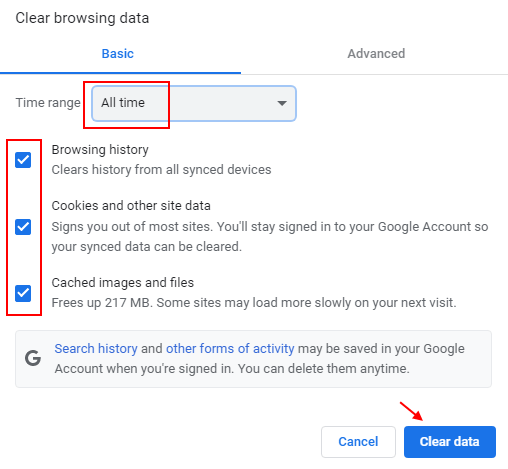
OGLAŠEVANJE
8. korak: Zdaj je zgodovina brskanja izbrisana.
9. korak: Zaprite brskalnik v sistemu.
Zdaj se poskusite prijaviti v aplikacijo Steam in preverite, ali je to mogoče storiti brez težav.
Upam, da je to odpravilo težavo.
Popravek 3 – Preverite svojo internetno povezavo
Kadar je v sistemu nestabilna internetna povezava, se v aplikaciji, ki potrebuje dostop do interneta, običajno pojavijo težave s prijavo. Zato je priporočljivo preveriti svojo internetno povezavo.
Spodaj so navedeni koraki za zagotovitev stabilne internetne povezave.
- Enkrat znova zaženite usmerjevalnik Wi-Fi, če uporabljate Wi-Fi.
- Če uporabljate Ethernet, odklopite njegov kabel iz sistema in počakajte nekaj časa ter ga znova priključite.
- Zdaj preverite, ali je internetna povezava stabilna. V nasprotnem primeru se obrnite na svojega ponudnika internetnih storitev.
Upam, da je to odpravilo težavo.
Hvala za branje! Pustite nam komentarje spodaj, če potrebujete kakšno pojasnilo.


![Paketi / povezave na League of Legends [RÉSOLU]](/f/2bc90040c43fe9cb467834b58b7eba33.jpg?width=300&height=460)